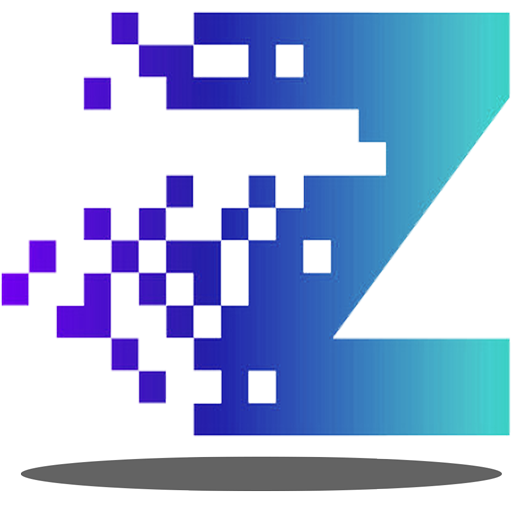Command Prompt (CMD) telah menjadi senjata rahasia bagi para pengguna yang ingin mengoptimalkan dan mengelola sistem komputer mereka dengan lebih efisien. Artikel ini akan membahas beberapa perintah CMD yang sangat bermanfaat, memungkinkan Anda untuk mengatasi berbagai masalah dan meningkatkan keamanan serta kinerja sistem Anda.
Melalui panduan ini, kita akan menjelajahi perintah CMD yang mampu memperbaiki file system yang hilang, mengenkripsi file dengan keamanan tinggi, menyembunyikan folder untuk menjaga privasi, dan menampilkan struktur folder dengan mudah.
Dengan pengetahuan ini, Anda dapat meningkatkan produktivitas dan keamanan dalam penggunaan sistem operasi Windows.
Perintah Penting CMD yang sangat Bermanfaat
1. Memperbaiki File System yang Hilang atau Rusak dengan CMD
Kerusakan atau kehilangan file system seringkali menjadi kendala yang mengganggu kinerja sistem Windows. Situasi seperti ini dapat menyebabkan kesalahan atau bahkan fungsi-fungsi tertentu menjadi tidak responsif.
Untuk mengatasi permasalahan ini tanpa harus melakukan instal ulang sistem, Command Prompt (CMD) dapat menjadi penyelamat. Salah satu perintah yang sangat berguna dalam hal ini adalah sfc/scannow.
Dengan mengetikkan perintah ini melalui CMD, Anda dapat memulai proses pemindaian file system untuk mendeteksi dan menggantikan file yang hilang atau rusak. Setelah perintah tersebut dijalankan, tunggu hingga proses mencapai 100%, dan jangan menutup jendela CMD.
Mekanisme kerja perintah ini akan memindai file system dan, jika ditemukan file yang bermasalah, akan menggantinya dengan salinan cache yang terdapat di folder terkompresi di WindowsSystem32dllcache.
2. Perintah CMD untuk Mengenkripsi File
Trik CMD lainnya yang dapat Anda terapkan menggunakan CMD adalah enkripsi file. Enkripsi memberikan lapisan tambahan keamanan pada file atau folder, membuatnya lebih aman dari akses yang tidak sah. Berikut adalah langkah-langkahnya:
Command untuk Untuk Enkripsi File:
cipher /e /s:(Nama Folder)Command untuk Deskripsi File:
cipher /d /s:(Nama Folder)Keterangan :
/d: deskripsi/e: enkripsi/s: subfolder
Misalkan Anda ingin mengenkripsi folder “compressed”. Pertama, tentukan lokasi folder tersebut dan buka CMD dalam mode Administrator.
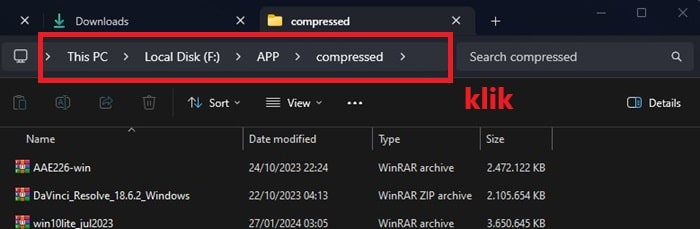
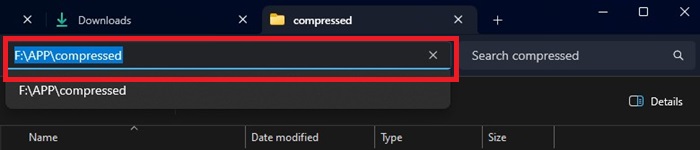
Setelah masuk ke direktori yang diinginkan, gunakan perintah cipher /e /s:compressed untuk mengenkripsi. Enkripsi ini membuat folder hanya dapat diakses oleh administrator, dan file di dalamnya tidak dapat dicopy tanpa melakukan deskripsi.
Alternatifnya, Anda dapat menggunakan opsi enkripsi melalui klik kanan pada folder properties > advanced centang pada pilihan “encrypt contents to secure data”.
3. Menyembunyikan Folder dengan CMD
Menyembunyikan folder sebenarnya bisa dilakukan secara konvensional melalui klik kanan folder dan memilih opsi hidden. Namun, metode ini memiliki kelemahan karena dapat dengan mudah diungkapkan melalui menu view dengan mencentang pada bagian “hidden items”.
Untuk memberikan lapisan keamanan ekstra pada folder atau file rahasia, kamu dapat menggunakan CMD. Caranya sederhana, cukup dengan mengetikkan perintah berikut:
Command untuk menyembunyikan folder:
attrib +s +h +r "nama folder"Command untuk Memunculkan folder:
attrib -s -h -r "nama folder"Contoh, jika kamu ingin menyembunyikan folder “music”, masuklah terlebih dahulu ke direktori tempat folder tersebut berada, misalnya di C:\Download. Kemudian, ketik perintah attrib +s +h +r "music".
Dengan begitu, folder tersebut akan tersembunyi secara otomatis dan tidak akan muncul, bahkan jika dicentang pada bagian hidden items.
Penting untuk diingat, hindari lupa letak folder yang disembunyikan. Jika lupa namanya, tidak masalah selama kamu masih ingat tempatnya.
Untuk memunculkan folder tersembunyi yang lupa namanya, masuklah ke CMD sebagai administrator, arahkan ke tempat folder tersebut berada, dan ketik perintah dir /AH. Maka, folder yang sebelumnya kamu sembunyikan akan muncul.
Teknik ini juga dapat diterapkan untuk mengatasi kehilangan file di flashdisk akibat serangan virus. Modifikasi perintah menjadi attrib -s -h -r *.* /s /d akan membantu mengembalikan file yang hilang.
4. Menampilkan Struktur Folder melalui Fitur Tree
Salah satu trik yang sangat memudahkan adalah menampilkan struktur folder dengan perintah tree di CMD. Dengan satu baris perintah, kita dapat mengetahui seluruh isi laptop teman kita tanpa harus bertanya kepadanya.
Caranya cukup sederhana, masuk ke partisi yang ingin kamu lihat isinya melalui CMD, lalu ketik perintah tree.
Jika ingin menyimpan hasilnya di flashdisk, gunakan perintah tree > E:"tree.txt". Artinya, hasil perintah tree akan disimpan ke partisi E dengan nama file “tree.txt”. Pastikan menyesuaikan lokasi partisi yang ingin kamu gunakan untuk menyimpan hasilnya.
Penutup
Dengan memanfaatkan perintah CMD yang sangat bermanfaat ini, Anda dapat meningkatkan efisiensi dan keamanan pengelolaan data di sistem operasi Windows. Pastikan untuk memahami setiap perintah dengan baik sebelum menggunakannya dan selalu lakukan backup data sebagai tindakan pencegahan.
Dengan pengetahuan ini, Anda dapat menjadi lebih produktif dalam menggunakan CMD untuk mengatasi berbagai tugas sehari-hari Anda.